Comment faire pour que les notifications iPhone disparaissent dès que vous les avez lues

Le centre de notifications d'iOS est divisé en deux sections: vos nouvelles notifications et votre historique. Les notifications pour les événements qui se sont produits depuis la dernière fois que vous avez regardé votre téléphone apparaissent en haut. Après cela, vous avez toutes les notifications plus anciennes que vous avez vu, mais n'ont rien fait; ils apparaissent sous Plus tôt aujourd'hui, Hier, et ainsi de suite.
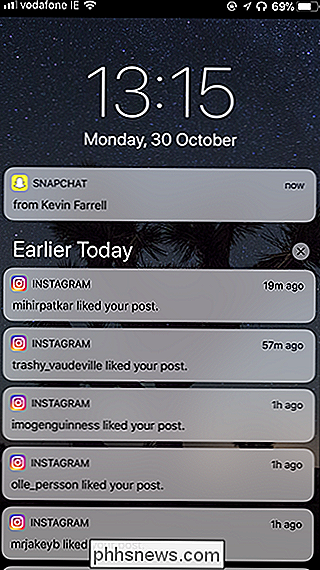
Par défaut, iOS ne supprime pas les notifications du Centre de notifications jusqu'à ce que vous en fassiez réellement quelque chose. Cela signifie que vous devez ouvrir l'application, lire le message, ignorer la notification, ou faire quelque chose de manière à ce que iOS ", ah, vous avez terminé avec cela."
La plupart des applications sont assez intelligentes. Si vous ouvrez Facebook, toutes les notifications Facebook sont supprimées du Centre de notifications. Certains sont un peu plus gênants. Pour une raison quelconque, je dois rejeter manuellement toutes les notifications Instagram; l'ouverture de l'application ou même la lecture du message approprié ne suffisent pas
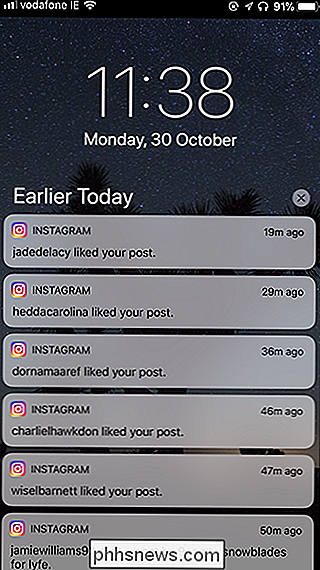
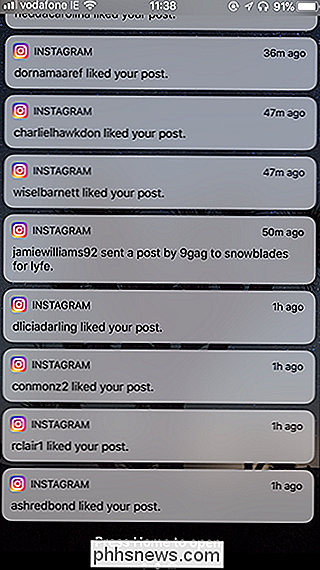
Bien que le comportement par défaut soit logique pour toute application où vous devez répondre ou accuser réception de notifications, pour de nombreuses applications, c'est une nuisance. Bien sûr, je veux obtenir le doux coup de dopamine doux quand les gens aiment mes photos sur Instagram, mais j'ai seulement besoin de la notification pour apparaître une fois. Après l'avoir vu, ce n'est pas bon pour moi. Vous ne pouvez pas monter deux fois la même notification.
Le plus utile serait que les notifications Instagram disparaissent une fois que je les ai vues. J'obtiendrais toujours mon buzz social sans les faire encombrer mon centre de notifications. Regardons comment mettre cela en place. Cela fonctionne évidemment pour n'importe quelle application, et vous pouvez l'activer pour une raison quelconque. J'utilise simplement Instagram et les notifications sociales comme exemple évident.
Allez dans Paramètres> Notifications et sélectionnez l'application en question - dans mon cas, Instagram.
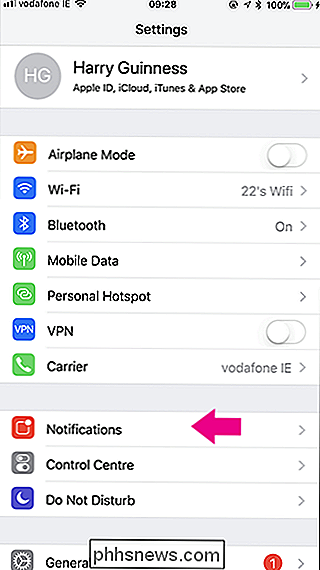

Sous Alertes, activez la case à cocher à côté de Afficher dans l'historique .
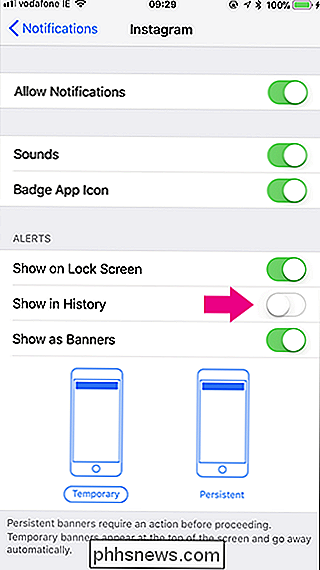
Les notifications apparaîtront toujours sur l'écran de verrouillage et dans le centre de notifications, mais dès que vous les verrez une fois, ils seront automatiquement rejetés.

Comment supprimer un message de votre compte Instagram
Il existe de nombreuses raisons pour lesquelles vous souhaiterez peut-être supprimer un message de votre compte Instagram. Peut-être que c'est une vieille photo qui ne correspond pas à toutes les belles photos que vous avez publiées récemment. Peut-être qu'un ami vous a demandé de l'enlever parce qu'ils frappent une pose peu flatteuse, ou peut-être que ça n'a pas assez de goûts.

Quelle taille de photo puis-je imprimer depuis mon téléphone ou mon appareil photo?
Une photo imprimée a quelque chose de spécial. Bien sûr, vous pouvez partager des milliers de photos sur Facebook, mais aucune d'entre elles ne sera jamais aussi spéciale que la seule photo accrochée au mur de votre salon. Presque tous les principaux smartphones sont livrés avec un appareil photo de haute qualité vous voulez imprimer une de ces photos, quelle taille pouvez-vous faire exploser?



